Verificação do Cadastro do Item¶
Através da verificação de cadastro do item é possível: 1. localizar os itens do documento que não foram identificados no SAP Business One (Veja Método de Busca) e 2. atualizar dados do cadastro de acordo com os dados enviados no XML pelo próprio fornecedor.
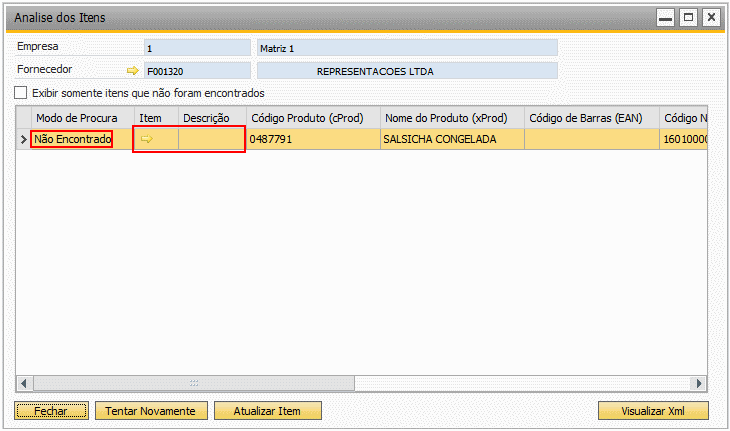
São apresentados na parte superior da tela os dados do Fornecedor buscados identificados conforme item anterior desse manual.
Na parte inferior da tela (grid) são apresentados os itens contidos no XML.
Observe que existe um checkbox (Exibir somente itens que não foram encontrados), caso o item não seja identificado pelo Metódo de Busca, o campo Item/Descrição será apresentado vazio. Marque esse checkbox para que o sistema apresente na tela somente os itens que estiverem com o campo Item/Descrição vazio.
Nesse caso o usuário pode localizar esse cadastro manualmente. Para isso, posicione o cursor no campo e aperte a tecla tab.
A tela para pesquisa desse item será exibida.
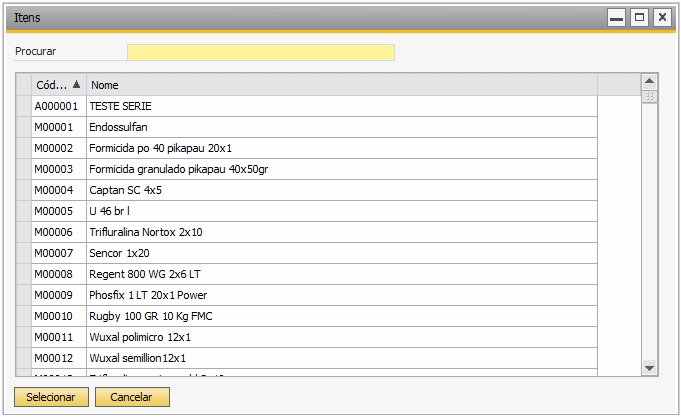
Selecione o cadastro correspondente ao item do XML.
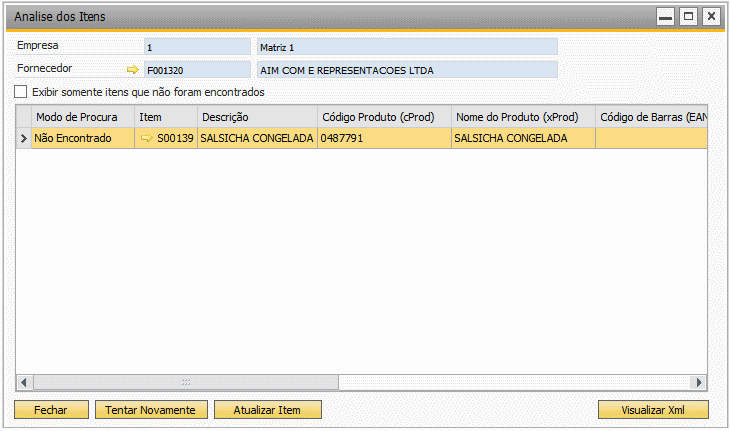
Nesse momento o usuário deve realizar a atualização do cadastro para vincular o cadastro do Item no SAP ao item contido no XML.
>>> ATUALIZAÇÃO DE DADOS DO ITEM
Clique em Atualizar Item e as opções abaixo serão exibidas.

Atenção
Verifique se o usuário logado possui autorização para atualizar os dados do Cadastro do Item.
A atualização de dados contida no Importador de XML é uma ferramenta importante, pois auxilia na manutenção dos cadastros contidos no banco de dados, tornando esse banco cada dia mais completo e confiável.
Descrição do Item: Essa opção atualiza a descrição do cadastro do item de acordo com a descrição indicada no XML.
N. de Catálogo de Parceiro de Negócios: Essa opção atualiza o cadastro de catálogo de parceiro de negócios do SAP ( Estoque → Administração de Itens → Numero de Catálogo de Parceiro de Negócios ).
N. de Catálogo do Fabricante do Item: Essa opção atualiza o campo Nr.Catálogo do Fabricante, que fica no cadastro do item, aba Compras.
Código de Barras do Item: Essa opção altera o código de barras apresentado no cadastro do item.
Atualizar Código NCM do Item: Essa opção atualiza no cadastro o código NCM (Nomeclatura Comum do Mercosul).
Todos os Dados: Essa opção vai atualizar todos os itens anteriores.
SOMENTE serão atualizados os dados contidos no XML.
Ao realizar a atualização de cadastro desejada, confirme a mensagem de verificação exibida na tela.
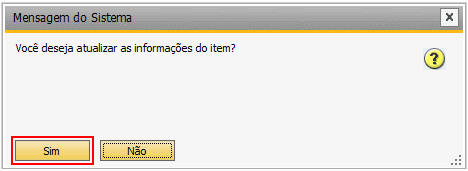
Clique em Tentar Novamente para que o sistema verifique se os dados do cadastro correspondem aos dados do XML.
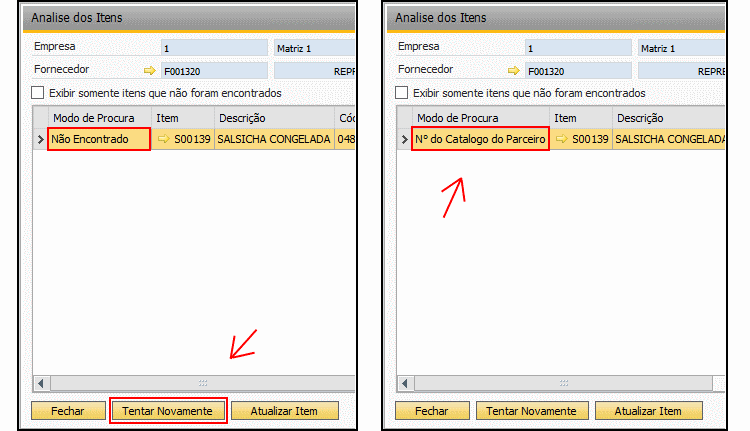
Observe que ao realizar esse processo o sistema já altera o campo Modo de Procura. O campo antes exibido como Não Encontrado é alterado para N. do Catálogo do Parceiro.
Nota
Sempre que tivermos um item do XML com o Modo de Procura NÃO ENCONTRADO é necessário realizar o processo acima descrito, para que o cadastro desse item no SAP seja vinculado corretamente ao XML.